win11怎么设置电脑休眠,windows11怎么休眠

电脑屏幕休眠时间,可以通过系统中电源和睡眠管理功能,进行设定自动休眠时间,在设定好屏幕时间以后,如果长时间没有进行任何的操作,电脑会自动关闭屏幕。同时也可以设定系统睡眠时间,保证电脑关闭屏幕一切正常运行。那么,win11怎么设置电脑休眠呢?很多人升级win11系统之后,不清楚这个新系统怎么使用,下面小编分享详细的操作方法。
windows11怎么休眠
方法一:
1、点击“开始”。
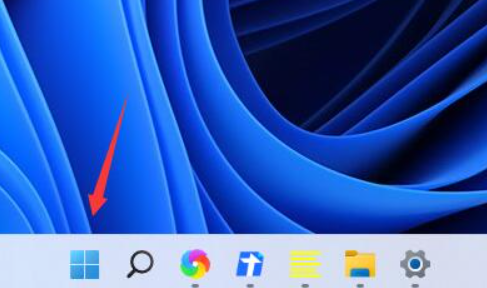
2、打开“设置”。
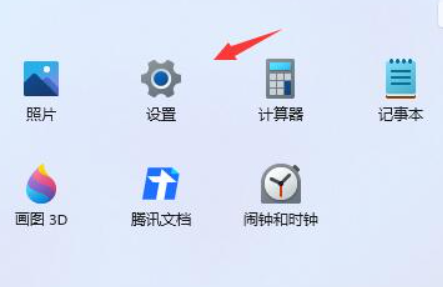
3、打开“电源”。
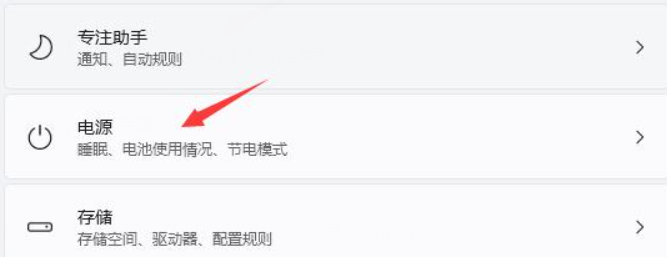
4、展开“屏幕和睡眠”进行设置屏幕时间即可。

方法二:
1、搜索“控制面板”打开。
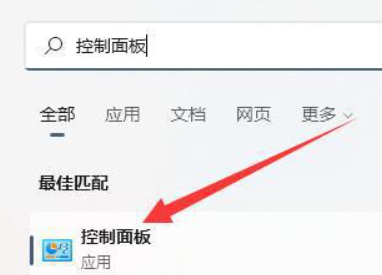
2、打开“电源选项”。
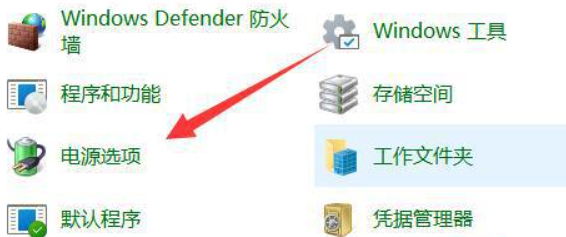
3、点击“选择电源按钮的功能”。
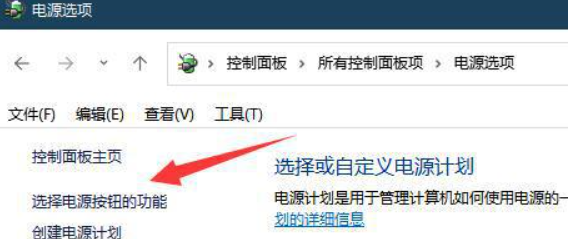
4、点击“更改当前不可以用的设置”。
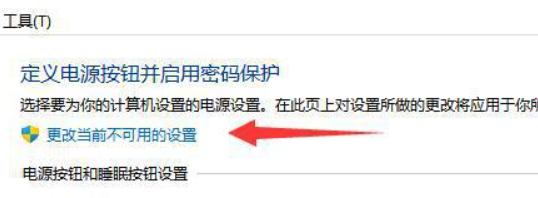
5、点击开启“休眠”并保存修改。
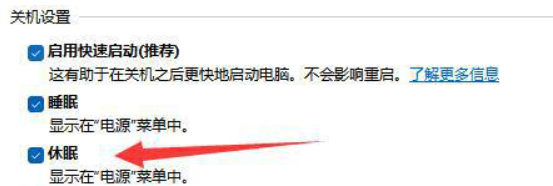
6、最后,点击开始菜单,点击电源就可以选择“休眠”啦。
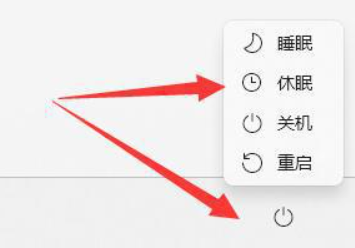
如果经过以上设置,电脑仍然还是无法设置屏幕休眠时间的话,说明系统可能存在问题,推荐使用电脑重装系统软件一键重装Win11系统,具体操作可参考:电脑重装系统教程。
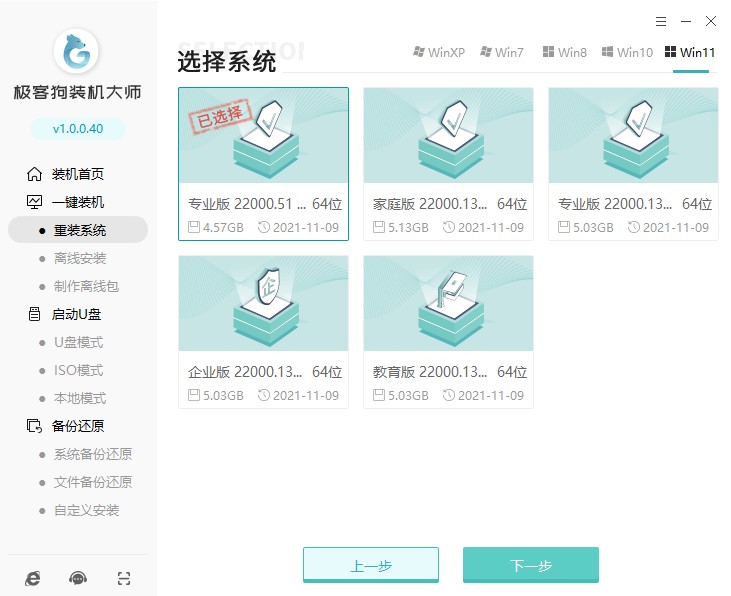
以上是,windows11怎么休眠的教程。设定休眠时间的时候,假如设定十分钟的话,电脑在没有操作的情况下,十分钟之后就会自动关闭屏幕。而选项里面的“从不”意思就是电脑屏幕只要在通电的情况下是永远不会关闭的。好咯,win11系统的休眠方法就跟大家分享到这里了,希望对大家有用哦。
原文链接:https://www.jikegou.net/cjwt/1846.html 转载请标明
极客狗装机大师,系统重装即刻简单
一键重装,备份还原,安全纯净,兼容所有

